在Excel中如何在不同的工作表之间建立超级链接?
摘要:有时候开会的时候或是工作的时候为了方便,很多人会在表格中添加链接,使得鼠标一点击到表格中一些关键词之后,可以跳转到另一个工作薄或者电脑上其它...
有时候开会的时候或是工作的时候为了方便,很多人会在表格中添加链接,使得鼠标一点击到表格中一些关键词之后,可以跳转到另一个工作薄或者电脑上其它的东西上。这样不仅美观了使用的表格,不用什么资料都密密麻麻放在表格中,也给我们带来了一定的方便性。那么在Excel中如何在不同的工作表之间建立超级链接?来看看吧
方法/步骤
1、首先,如图所示我们打开需要插入超级链接的Excel工作表。

2、然后,依次点击菜单栏中的“插入-超链接”。
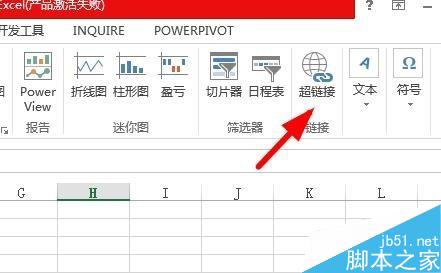
3、在弹出的插入超链接对话框中,我们可以点击左侧的“现有文件或网页”。
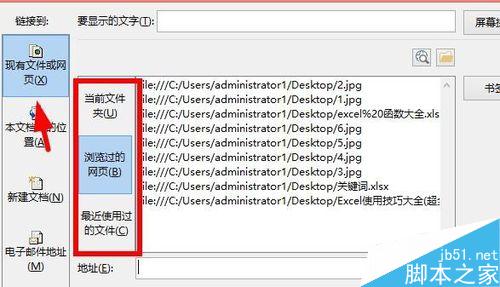
4、接着,在图示的红框内,现在一个链接到的地址,包括“当前文件夹”“浏览过的网页”“最近使用过的文件”。
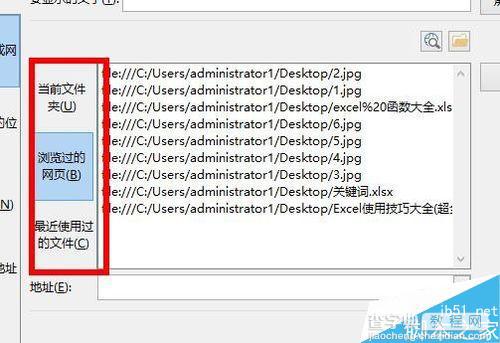
5、在这里我们选择“浏览过的网页”,然后选择图示的“关键词”。在最上面会出现“要显示的关键词”,地址中会出现链接的Excel。
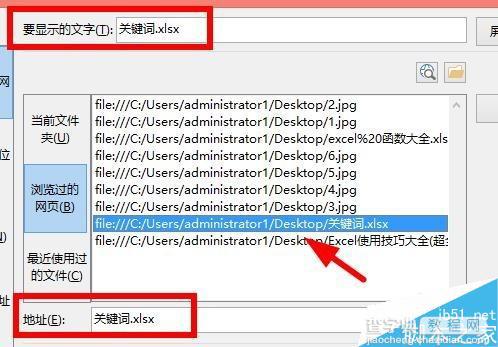
6、单击确定即建立了如图所示的以“关键词”命名的超级链接。
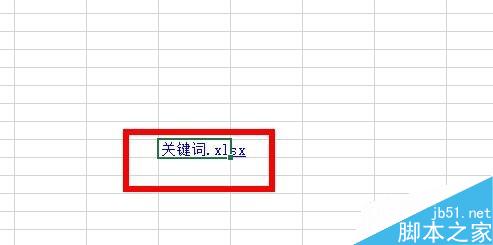
以上就是在Excel中如何在不同的工作表之间建立超级链接方法介绍,操作很简单的,大家学会了吗?希望能对大家有所帮助!
【在Excel中如何在不同的工作表之间建立超级链接?】相关文章:
★ 如何在Word2010中插入丰富多彩的SmartArt图形
★ 在PowerPoint 2007中如何插入Flash动画
